A
barra de ferramentas do sistema é constituída pelos seguintes botões:
 Barra de ferramentas de objetos
Barra de ferramentas de objetosEste botão está ativo quando a barra de ferramentas de objetos não está no ecrã e permite ativá-la.
 Propriedades dos objetos
Propriedades dos objetosEste botão permite ter acesso ao
ecrã de propriedades de objetos.
 Barra de ferramentas de alinhamento
Barra de ferramentas de alinhamentoEste botão está ativo quando a barra de ferramentas de alinhamento não está no ecrã e permite ativá-la.
 Campos Disponíveis
Campos Disponíveis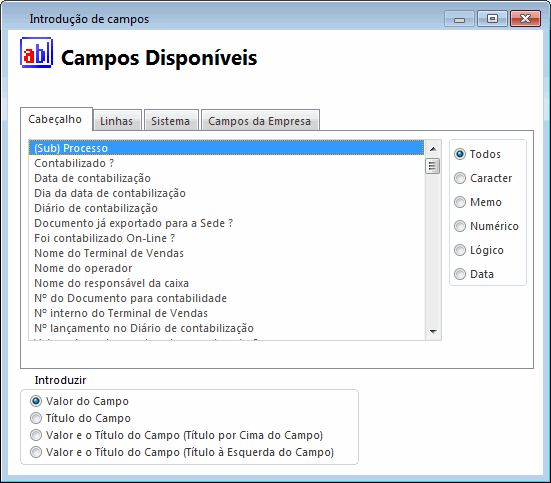
Através do botão campos disponíveis podemos visualizar o ecrã apresentado acima.O utilizador escolhe um campo e a forma de introdução do mesmo:
- valor do campo - insere apenas a informação contida no campo.
- título do campo - insere o nome do campo.
- valor e o título do campo (título por cima do campo) - apresenta o nome do campo e a informação nele contida, colocando o nome por cima do conteúdo do campo.
- valor e o título do campo (título à esquerda do campo) - apresenta o nome do campo e a informação nele contida, colocando o nome à esquerda do conteúdo do campo.
Nota: nos campos das linhas só está disponível uma opção Valor e Título do Campo. Se o utilizador arrastar o campo da janela para as linhas, o software coloca o nome no cabeçalho e o valor nas linhas (desde que esteja
parametrizado para isso) .
Se o utilizador estiver posicionado num ecrã de relevância fiscal (Documentos de Faturação, Dossiers Internos, Recibos C/C de Clientes, Recibos de Adiantamento, Documentos de Compra e Vendas Suspensas) a aplicação apresenta o seguinte ecrã:
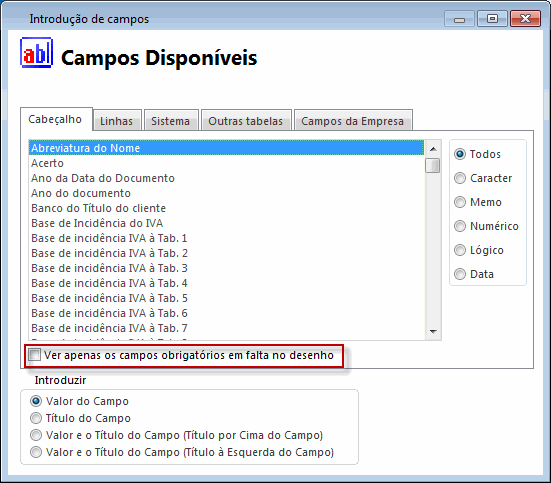
Ao ativar a opção
Ver apenas os campos obrigatórios em falta no desenho, nas listas dos separadores "Cabeçalho", "Linhas", "Sistema" e "Ficha da Empresa" passam a surgir apenas os campos obrigatórios em falta no desenho.O separador "Outras Tabelas" fica indisponível, porque não existem campos obrigatórios deste separador.
 Campo Opcionais Vs Campos Obrigatórios
Campo Opcionais Vs Campos ObrigatóriosOs campos que possuem "(*)" à frente são campos opcionais que só são obrigatórios caso não exista outros campo (por exemplo, os campos de Texto de certificação partes 1, 2 e 3 só são obrigatórios quando não existe o campo Texto com nº de certificação para IDU) ou outra condição específica (por exemplo, os dados da taxa de IVA 3 só são obrigatórios quando utilizamos essa taxa no documento). Os restantes campos que não possuem "(*)" à frente dos mesmos, são campos obrigatórios, ou seja, são campos que têm de estar presentes no desenho de IDU. Os campos obrigatórios aplicam-se aos IDUs de:
Documentos de Faturação Dossiers Internos Recibos de Adiantamento Recibos c/c Compras em Autofacturação Vendas SuspensasNotas: Nos Recibos de C/C, Recibos de Adiantamento, Compras e nos Documentos de Faturação e Dossiers Internos as validações dos campos obrigatórios é efetuada de acordo com o documento em que o utilizador esteja posicionado. Por exemplo, nos Dossiers Internos com tipo para SAFT com valor "-- (não entra para SAFT)", apenas é obrigatório o campo da certificação, mas se o tipo para SAFT for do tipo "GT" os campos obrigatórios passam a ser os campos do emissor, do adquirente e entre outros. O campo Texto com nº de certificação para IDU é obrigatório em todos os tipos de documentos, quer sejam certificados quem não. No desenho de IDUs de Documentos de Faturação, Dossier Internos, Recibos c/c e Compras em Autofacturação este campo apenas pode ser colocado no Cabeçalho ou Rodapé das Linhas. No desenho de IDUs dos Recibos de Adiantamento este campo não não pode ser o primeiro nem o último campo obrigatório presente no desenho.De acordo com o Despacho n.º 8632/2014, existem campos obrigatórios no IDU que não podem ser impressos no caso de se tratar de uma Fatura Simplificada (tipo para SAF-T com o valor "FS"). Os campos são: Nome do adquirente (cliente); Morada do adquirente (cliente) e Localidade e código postal do adquirente (cliente). Na impressão de uma Fatura Simplificada, caso os campos referidos existam no documento, não são impressos.De forma a verificar quais os campos obrigatórios para cada tipo de documento, assim como saber a ligação dos mesmos no PHC Gestão CS, ao desenhar um IDU consulte a tabela de campos obrigatórios, clicando aqui.Ao selecionar cada um dos campos nas listas, caso o campo seja obrigatório em alguma área específica do desenho, apresenta também na caixa de informação, por exemplo "Este campo é obrigatório numa das seguintes áreas do desenho: Cabeçalho das Linhas, Rodapé das Linhas." Exemplo:Se o utilizador estiver a desenhar um IDU no ecrã de Faturação, ira verificar que o campo "Transportar" é obrigatório estar presente no IDU na área do "Cabeçalho das Linhas", em relação ao campo "A Transportar" o mesmo é obrigatório estar presente no "Rodapé das Linhas."Nota Os campos "Transporte" e "A Transportar" só são obrigatórios no ecrã de Faturação, Recibos e Compras em Autofacturação. Quando existem campos obrigatórios em falta no desenho de IDU, no cabeçalho do ecrã Campos Disponíveis aparece a seguinte mensagem:  . Quando já todos os campos obrigatórios já estão no desenho de IDU, no abeçalho do ecrã Campos Disponíveis aparece a seguinte mensagem:
. Quando já todos os campos obrigatórios já estão no desenho de IDU, no abeçalho do ecrã Campos Disponíveis aparece a seguinte mensagem:  . Ao gravar o IDU ou quando o utilizador prevê o mesmo no Desenho de IDU são efetuadas as seguintes validações: 1) Para os campos que apenas têm que estar presentes no IDU (são todos os campos obrigatórios exceto o nome completo do emitente, morada do emitente, localidade do emitente, código de postal do emitente, NIF do emitente, NIF do adquirente, texto da certificação (com a assinatura ou não válido como fatura), se houver sobreposição com algum objeto do desenho, é feito o "enviar para a frente", colocando o campo à frente dos outros objetos.2) Para os campos que têm que estar presentes e visíveis no IDU (nome completo do emitente, morada do emitente, localidade do emitente, código de postal do emitente, NIF do emitente, NIF do adquirente, texto da certificação (com a assinatura ou não válido como fatura), total do IVA, total do documento com IVA), foram feitas as seguintes validações ao nível do desenho: Só é possível utilizar um tipo de letra do Windows, que não seja de símbolos. Por exemplo pode usar "Arial", "Times New Roman", "Verdana", "Calibri", mas não poderá usar "Wingdings" ou "Webdings"; O tamanho da letra terá que ser entre 7pt e 30pt, não podendo utilizar 6pt ou 35pt; A altura mínima do campo é definida em relação ao tamanho da letra do objeto, impedindo que este fique cortado. Por exemplo se o tipo de letra for 7pt ou 8pt, a altura mínima são 14px, ou se o tipo de letra for 30pt, a altura mínima são 40px; A largura mínima do campo também é definida em relação ao tamanho da letra para ficarem visíveis 10 carateres. Por exemplo se o tipo de letra for 8pt, a largura mínima são 110px, ou se o tipo de letra for 30pt, a altura mínima são 400px; Os campos não podem ficar fora da área de desenho. Esta validação é feita para as quatro margens, como por exemplo, se a largura do campo fizer com que este ultrapasse o limite direito do desenho; Para os campos que têm que estar presentes e visíveis no IDU não é possível colocar os como transparentes. O tipo de fundo terá que ser sempre opaco; É verificado se as diferenças de luminosidade da cor de fundo e letra ultrapassam um rácio de 75 pontos. Por exemplo se o fundo for branco e a cor da letra um cinzento muito claro, não será percetível na impressão; Os campos que têm que estar presentes e visíveis no IDU não podem ter sobreposição com outros campos. Se houver sobreposição com outros objetos, por exemplo uma linha ou uma caixa, é feito o "enviar para a frente", colocando o campo à frente dos outros objetos. Notas: Ao gravar ou prever um IDU no modo de desenho, se falhar uma das validações indicadas acima, a aplicação tenta corrigir automaticamente. As propriedades que não conseguir corrigir, devolve uma mensagem (por exemplo: Foi detetada sobreposição com o campo Total do Documento. Não é possível existir sobreposição entre campos obrigatórios) mas permite continuar a gravação ou a previsão. Durante a impressão a aplicação efetua as mesmas validações que são realizadas na edição dos IDUs, ou seja ,durante a criação do respetivo IDU. Se ocorrerem erros de validação, não é permitido imprimir ou visualizar o IDU, para ultrapassar esta questão, o utilizador terá de aceder ao desenho do mesmo e colocar os campos em falta no desenho do IDU. Adicionalmente, nos documentos de faturação; compras de autofacturação e talões de venda suspensa, no momento da impressão é feita a validação da existência dos campos referentes à(s) tabela(s) de IVA usadas no documento a imprimir. Por exemplo se tentarmos imprimir um documento de faturação que use a tabela de IVA 3 e no desenho de IDU não existirem os campos referentes a esta tabela, a validação do IDU falha e não é permitida a impressão. Para ultrapassar esta questão, o utilizador terá que aceder ao desenho do mesmo e colocar os campos referentes à tabela de IVA 3. No lado direito do ecrã Campos Disponíveis define-se qual o tipo de informação que o campo pode conter:Todos - admite informação do tipo carater, memo, numérico, lógico, data.Carater - um campo do tipo carater pode conter letras e/ou números.Memo - campo de texto que permite inserir um número teoricamente ilimitado de carateres (i.e. um campo de observações).Numérico - só admite números.Lógico - campo do tipo sim/não que contém uma check-box. Quando a check-box está ativa equivale ao valor sim e quando a check-box está inativa corresponde ao valor não.Data - como o próprio nome indica é um campo onde se regista uma data. Quando se escolhe um tipo de campo ficam disponíveis na janela apenas os campos que existem na tabela com a qual se está a trabalhar e que correspondem ao tipo selecionado. Para inserir o campo no IDU o utilizador deve arrastá-lo do ecrã de campos disponíveis para o IDU colocando-o no local onde deseja que ele seja apresentado. Na imagem acima apresentada está ativa a página Cabeçalhos que, como o próprio nome indica, contém os campos que fazem parte do cabeçalho da tabela em que o utilizador está a trabalhar. Na página Linhas estão disponíveis os campos que constituem as linhas da tabela em que o utilizador está a trabalhar.
. Ao gravar o IDU ou quando o utilizador prevê o mesmo no Desenho de IDU são efetuadas as seguintes validações: 1) Para os campos que apenas têm que estar presentes no IDU (são todos os campos obrigatórios exceto o nome completo do emitente, morada do emitente, localidade do emitente, código de postal do emitente, NIF do emitente, NIF do adquirente, texto da certificação (com a assinatura ou não válido como fatura), se houver sobreposição com algum objeto do desenho, é feito o "enviar para a frente", colocando o campo à frente dos outros objetos.2) Para os campos que têm que estar presentes e visíveis no IDU (nome completo do emitente, morada do emitente, localidade do emitente, código de postal do emitente, NIF do emitente, NIF do adquirente, texto da certificação (com a assinatura ou não válido como fatura), total do IVA, total do documento com IVA), foram feitas as seguintes validações ao nível do desenho: Só é possível utilizar um tipo de letra do Windows, que não seja de símbolos. Por exemplo pode usar "Arial", "Times New Roman", "Verdana", "Calibri", mas não poderá usar "Wingdings" ou "Webdings"; O tamanho da letra terá que ser entre 7pt e 30pt, não podendo utilizar 6pt ou 35pt; A altura mínima do campo é definida em relação ao tamanho da letra do objeto, impedindo que este fique cortado. Por exemplo se o tipo de letra for 7pt ou 8pt, a altura mínima são 14px, ou se o tipo de letra for 30pt, a altura mínima são 40px; A largura mínima do campo também é definida em relação ao tamanho da letra para ficarem visíveis 10 carateres. Por exemplo se o tipo de letra for 8pt, a largura mínima são 110px, ou se o tipo de letra for 30pt, a altura mínima são 400px; Os campos não podem ficar fora da área de desenho. Esta validação é feita para as quatro margens, como por exemplo, se a largura do campo fizer com que este ultrapasse o limite direito do desenho; Para os campos que têm que estar presentes e visíveis no IDU não é possível colocar os como transparentes. O tipo de fundo terá que ser sempre opaco; É verificado se as diferenças de luminosidade da cor de fundo e letra ultrapassam um rácio de 75 pontos. Por exemplo se o fundo for branco e a cor da letra um cinzento muito claro, não será percetível na impressão; Os campos que têm que estar presentes e visíveis no IDU não podem ter sobreposição com outros campos. Se houver sobreposição com outros objetos, por exemplo uma linha ou uma caixa, é feito o "enviar para a frente", colocando o campo à frente dos outros objetos. Notas: Ao gravar ou prever um IDU no modo de desenho, se falhar uma das validações indicadas acima, a aplicação tenta corrigir automaticamente. As propriedades que não conseguir corrigir, devolve uma mensagem (por exemplo: Foi detetada sobreposição com o campo Total do Documento. Não é possível existir sobreposição entre campos obrigatórios) mas permite continuar a gravação ou a previsão. Durante a impressão a aplicação efetua as mesmas validações que são realizadas na edição dos IDUs, ou seja ,durante a criação do respetivo IDU. Se ocorrerem erros de validação, não é permitido imprimir ou visualizar o IDU, para ultrapassar esta questão, o utilizador terá de aceder ao desenho do mesmo e colocar os campos em falta no desenho do IDU. Adicionalmente, nos documentos de faturação; compras de autofacturação e talões de venda suspensa, no momento da impressão é feita a validação da existência dos campos referentes à(s) tabela(s) de IVA usadas no documento a imprimir. Por exemplo se tentarmos imprimir um documento de faturação que use a tabela de IVA 3 e no desenho de IDU não existirem os campos referentes a esta tabela, a validação do IDU falha e não é permitida a impressão. Para ultrapassar esta questão, o utilizador terá que aceder ao desenho do mesmo e colocar os campos referentes à tabela de IVA 3. No lado direito do ecrã Campos Disponíveis define-se qual o tipo de informação que o campo pode conter:Todos - admite informação do tipo carater, memo, numérico, lógico, data.Carater - um campo do tipo carater pode conter letras e/ou números.Memo - campo de texto que permite inserir um número teoricamente ilimitado de carateres (i.e. um campo de observações).Numérico - só admite números.Lógico - campo do tipo sim/não que contém uma check-box. Quando a check-box está ativa equivale ao valor sim e quando a check-box está inativa corresponde ao valor não.Data - como o próprio nome indica é um campo onde se regista uma data. Quando se escolhe um tipo de campo ficam disponíveis na janela apenas os campos que existem na tabela com a qual se está a trabalhar e que correspondem ao tipo selecionado. Para inserir o campo no IDU o utilizador deve arrastá-lo do ecrã de campos disponíveis para o IDU colocando-o no local onde deseja que ele seja apresentado. Na imagem acima apresentada está ativa a página Cabeçalhos que, como o próprio nome indica, contém os campos que fazem parte do cabeçalho da tabela em que o utilizador está a trabalhar. Na página Linhas estão disponíveis os campos que constituem as linhas da tabela em que o utilizador está a trabalhar. 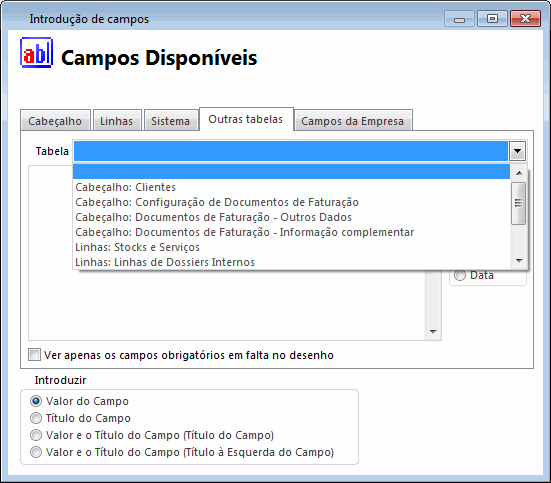 Existem ainda as opções de Importação e Exportação dos IDUs. Estas opções permitem exportar para um ficheiro externo todos os objetos, os objetos que se encontrarem selecionados e/ou permite ainda especificar que objetos, apresentados numa lista, se desejam exportar. A importação processa-se da mesma forma.Os objetos disponíveis na lista citada são do tipo:
Existem ainda as opções de Importação e Exportação dos IDUs. Estas opções permitem exportar para um ficheiro externo todos os objetos, os objetos que se encontrarem selecionados e/ou permite ainda especificar que objetos, apresentados numa lista, se desejam exportar. A importação processa-se da mesma forma.Os objetos disponíveis na lista citada são do tipo:- Texto;
- Campos;
- Imagens;
- Linhas (horizontais e verticais);
- Figuras geométricas;
- Gráficos.
 Se tiver PHC ON saiba como fazer a exportação de IDU para o Open Office carregando aqui.Na página Sistema encontram-se os campos relativos ao sistema em si e à impressão em causa, como por exemplo; "Hora do Sistema" e "Número de linhas já impressas" .Existem no entanto dois campos específicos que constituem uma exceção de funcionamento entre tipos de IDU.Estes campo são:Total de páginas- Campo que permite imprimir a o informação de quantas páginas o IDU tem.Página de X a Y- Campo que permite que a página corrente seja impressa seguida da informação do total de páginas, por exemplo: "Página de 3 de 20".Estes dois campos não estão disponíveis nos IDU´s em modo de texto nem nos IDU´s de preparação de livros selados, existindo estes últimos apenas no módulo de Contabilidade.Só se encontram naqueles que têm área de desenho de linhas, ou seja; por exemplo, a ficha de um cliente não tem estes campos, no entanto, na impressão de documentos de faturação estes já estão disponíveis.Nota: A simples inclusão de um destes campos ou ambos num IDU fará com que a impressão ou previsão desse IDU seja mais lenta.Na página Outras tabelas o utilizador pode escolher outra tabela diferente daquela em que acedeu ao IDU e incluir no mesmo, campos dessa tabela. Se o campo escolhido for do tipo numérico, o utilizador pode escolher um totalizador e um reset para o total.A página Outras tabelas, disponibiliza campos de outras tabelas relacionadas com o IDU que se está a desenhar. Essa relação, pode já estar programada no software, como seja o caso da ligação entre as Linhas de um Documento de Faturação e a Tabela de Artigos e Serviços, ou poderá ser criada pelo utilizador no Supervisor. As ligações criadas no Supervisor, consistem na ligação entre um campo de uma Tabela Principal, com um campo idêntico de uma Tabela Secundária.O totalizador é escolhido de entre a lista de totalizadores apresentada. Sempre que se define um totalizador tem que se definir também um reset para o mesmo.O reset pode ser feito no fim da impressão (nunca volta a zero durante a impressão), no fim da página (sempre que acaba uma página o totalizador volta a zero), ou pode ser aplicado a cada grupo definido para o IDU em que se está a trabalhar.A página Ficha da empresa contém os campos que constituem a tabela da Ficha completa da empresa.
Se tiver PHC ON saiba como fazer a exportação de IDU para o Open Office carregando aqui.Na página Sistema encontram-se os campos relativos ao sistema em si e à impressão em causa, como por exemplo; "Hora do Sistema" e "Número de linhas já impressas" .Existem no entanto dois campos específicos que constituem uma exceção de funcionamento entre tipos de IDU.Estes campo são:Total de páginas- Campo que permite imprimir a o informação de quantas páginas o IDU tem.Página de X a Y- Campo que permite que a página corrente seja impressa seguida da informação do total de páginas, por exemplo: "Página de 3 de 20".Estes dois campos não estão disponíveis nos IDU´s em modo de texto nem nos IDU´s de preparação de livros selados, existindo estes últimos apenas no módulo de Contabilidade.Só se encontram naqueles que têm área de desenho de linhas, ou seja; por exemplo, a ficha de um cliente não tem estes campos, no entanto, na impressão de documentos de faturação estes já estão disponíveis.Nota: A simples inclusão de um destes campos ou ambos num IDU fará com que a impressão ou previsão desse IDU seja mais lenta.Na página Outras tabelas o utilizador pode escolher outra tabela diferente daquela em que acedeu ao IDU e incluir no mesmo, campos dessa tabela. Se o campo escolhido for do tipo numérico, o utilizador pode escolher um totalizador e um reset para o total.A página Outras tabelas, disponibiliza campos de outras tabelas relacionadas com o IDU que se está a desenhar. Essa relação, pode já estar programada no software, como seja o caso da ligação entre as Linhas de um Documento de Faturação e a Tabela de Artigos e Serviços, ou poderá ser criada pelo utilizador no Supervisor. As ligações criadas no Supervisor, consistem na ligação entre um campo de uma Tabela Principal, com um campo idêntico de uma Tabela Secundária.O totalizador é escolhido de entre a lista de totalizadores apresentada. Sempre que se define um totalizador tem que se definir também um reset para o mesmo.O reset pode ser feito no fim da impressão (nunca volta a zero durante a impressão), no fim da página (sempre que acaba uma página o totalizador volta a zero), ou pode ser aplicado a cada grupo definido para o IDU em que se está a trabalhar.A página Ficha da empresa contém os campos que constituem a tabela da Ficha completa da empresa.  ApagarEste botão serve para eliminar um ou diversos objetos do IDU, de duas formas possíveis: arrastando o(s) objeto(s) para cima do botão, ou selecionando-o(s) e clicando no botão Apagar.
ApagarEste botão serve para eliminar um ou diversos objetos do IDU, de duas formas possíveis: arrastando o(s) objeto(s) para cima do botão, ou selecionando-o(s) e clicando no botão Apagar. Validar existência de campos obrigatóriosEste botão está disponível no desenho de IDU das tabelas com relevância fiscal (documentos de faturação, dossiers internos, recibos, recibos de adiantamento, documentos de compra e desenho de idu de vendas suspensas).Ao clicar neste botão é apresentada a lista de erros encontrados, dado que o mesmo valida a existência e visibilidade dos campos obrigatórios a constar nos idus relevantes fiscalmente.Nota: Nos IDU em modo texto, quando os campos obrigatórios que apresentam os limites da área de impressão ou uma dimensão superior no desenho do IDU, como por exemplo, o campo "texto com nº de certificação para IDU", este deve ser alterado pelos campos "texto com nº de certificação para IDU - parte 1", "texto com nº de certificação para IDU - parte 2" ou "texto com nº de certificação para IDU - parte 3".
Validar existência de campos obrigatóriosEste botão está disponível no desenho de IDU das tabelas com relevância fiscal (documentos de faturação, dossiers internos, recibos, recibos de adiantamento, documentos de compra e desenho de idu de vendas suspensas).Ao clicar neste botão é apresentada a lista de erros encontrados, dado que o mesmo valida a existência e visibilidade dos campos obrigatórios a constar nos idus relevantes fiscalmente.Nota: Nos IDU em modo texto, quando os campos obrigatórios que apresentam os limites da área de impressão ou uma dimensão superior no desenho do IDU, como por exemplo, o campo "texto com nº de certificação para IDU", este deve ser alterado pelos campos "texto com nº de certificação para IDU - parte 1", "texto com nº de certificação para IDU - parte 2" ou "texto com nº de certificação para IDU - parte 3". Prever as alteraçõesEste botão permite efetuar a previsão do desenho em questão. Antes da previsão do idu, caso existam alterações ao mesmo, a aplicação avisa que irá proceder à gravação das alterações de forma a efetuar uma previsão atualizada.Caso o desenho do idu seja efetuado numa área onde não seja obrigatória a posição num registo, o clique de previsão avisa que não é possível efetuar a previsão sem estar posicionado num registo. Quando se prevê uma impressão no modo de desenho de IDU de uma tabela com relevância fiscal (ou seja, uma tabela que executa validações de campos obrigatórios), é mostrada uma caixa amarela no topo superior esquerdo da previsão, com a mensagem "Esta previsão não é válida para impressão e como tal não serve de fatura.".Nota: Em determinadas análises, ao imprimir a análise, o cursor é carregado com essa informação. Se depois de aceder ao desenho do idu e tentar prever novamente o IDU consegue visualizar-se a informação.Ou seja, é necessário prever o idu de forma a que o cursor fique alimentado, para que depois se possa entrar no desenho e prever o mesmo. Nestas situações deve-se ter em atenção aos valores que podem não ser os realmente corretos.
Prever as alteraçõesEste botão permite efetuar a previsão do desenho em questão. Antes da previsão do idu, caso existam alterações ao mesmo, a aplicação avisa que irá proceder à gravação das alterações de forma a efetuar uma previsão atualizada.Caso o desenho do idu seja efetuado numa área onde não seja obrigatória a posição num registo, o clique de previsão avisa que não é possível efetuar a previsão sem estar posicionado num registo. Quando se prevê uma impressão no modo de desenho de IDU de uma tabela com relevância fiscal (ou seja, uma tabela que executa validações de campos obrigatórios), é mostrada uma caixa amarela no topo superior esquerdo da previsão, com a mensagem "Esta previsão não é válida para impressão e como tal não serve de fatura.".Nota: Em determinadas análises, ao imprimir a análise, o cursor é carregado com essa informação. Se depois de aceder ao desenho do idu e tentar prever novamente o IDU consegue visualizar-se a informação.Ou seja, é necessário prever o idu de forma a que o cursor fique alimentado, para que depois se possa entrar no desenho e prever o mesmo. Nestas situações deve-se ter em atenção aos valores que podem não ser os realmente corretos. GravarPermite gravar as últimas alterações efetuadas no IDU.
GravarPermite gravar as últimas alterações efetuadas no IDU. CancelarPermite eliminar as últimas alterações efetuadas no IDU.
CancelarPermite eliminar as últimas alterações efetuadas no IDU. SairPermite sair do IDU e voltar ao ecrã anterior.
SairPermite sair do IDU e voltar ao ecrã anterior.